Вы когда-нибудь сталкивались с раздражающим сообщением об ошибке при попытке запустить Java-приложение? Эта проблема может испортить вам настроение, особенно если вы пытаетесь поиграть в любимую игру или работать с важным софтом. Но не отчаивайтесь! В этой статье я подробно расскажу, как быстро и навсегда избавиться от надоедливой ошибки Java Virtual Machine Launcher.
Причины возникновения ошибки Java Virtual Machine Launcher
Для начала давайте разберемся, что же представляет из себя Java Virtual Machine (JVM). Это специальная программа, отвечающая за выполнение byte-кода Java. В отличие от обычных приложений, программы на Java компилируются не в машинный код, а в так называемый байт-код. И для его выполнения на вашем компьютере нужна виртуальная JVM.
Ошибка Java Virtual Machine Launcher означает, что по какой-то причине JVM не может запуститься. Рассмотрим основные возможные причины.
- Нехватка оперативной памяти для работы JVM.
- Некорректная настройка переменных среды Java.
- Проблемы с правами доступа у пользователя.
- Несовместимость установленной версии JVM и приложения.
- Повреждение системных файлов Java приложением или вирусом.
Такая ошибка наиболее часто возникает при запуске игр, например Minecraft, которые требуют наличия Java. Но и с рабочими программами бывают подобные проблемы – Adobe Photoshop, IntelliJ IDEA и другие.
К сожалению, пока эта ошибка не решена, нужное вам приложение запустить не получится. Поэтому важно как можно быстрее разобраться в причине проблемы и устранить ее.
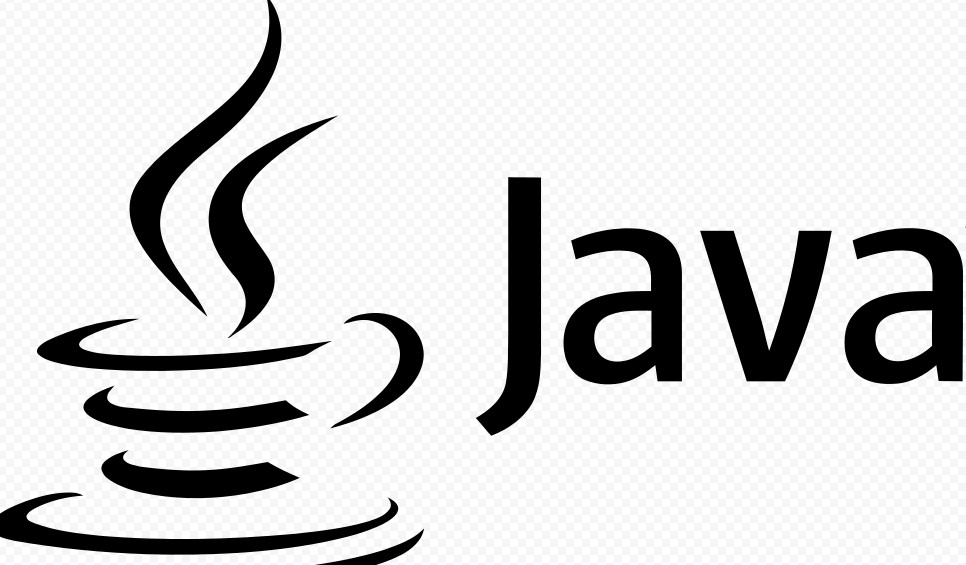
Как исправить ошибку Java Virtual Machine Launcher
Давайте разберем пошаговые инструкции, как решить проблему в зависимости от конкретной причины ее возникновения.

Нехватка оперативной памяти
- Откройте Панель управления > Система и проверьте текущие настройки выделения памяти для Java в переменной среды
_JAVA_OPTIONS. - Если размер памяти недостаточный, увеличьте его, например, до 1024Мб для 64-битных систем:
_JAVA_OPTIONS=-Xmx1024M - Сохраните изменения и перезапустите приложение. Ошибка должна исчезнуть.
Некорректные настройки переменных среды Java
- Проверьте текущие переменные среды Java:
JAVA_HOME,Path. - В случае необходимости исправьте их или добавьте недостающие, например:
JAVA_HOME=C:\Program Files\Java\jre7 - Примените изменения и перезапустите компьютер.
Проблемы с правами доступа
- Запустите проблемное приложение от имени администратора (Run as administrator).
- Если это помогло, проверьте текущие разрешения для папок установки Java и приложения. При необходимости выдайте полный доступ на них пользователю.
Несовместимость версий Java
- Узнайте, какая версия JRE установлена у вас и какая требуется приложению из его системных требований.
- Скачайте и установите подходящую версию Java с официального сайта разработчика.
- Перезапустите приложение – ошибка должна пропасть.
Повреждение системных файлов Java
- Удалите и переустановите последнюю версию Java, чтобы восстановить поврежденные файлы.
- Запустите очистку и восстановление реестра утилитой CCleaner.
- Найдите и удалите остаточные папки Java, например
C:\Program Files\Java.
Как видите, способов исправить проблему с ошибкой запуска Java Virtual Machine существует достаточно. Главное – выяснить конкретную причину в вашем случае и применить соответствующее решение. Это позволит быстро вернуть работоспособность Java и запустить нужные программы.
Как избежать возникновения ошибки в будущем
Чтобы свести к минимуму вероятность появления проблем с Java Virtual Machine в дальнейшем, рекомендую придерживаться нескольких простых правил.
- Регулярно устанавливайте все обновления Java, чтобы использовать последнюю стабильную версию.
- Не закрывайте приложения принудительно, возможно, это приведет к повреждению файлов Java.
- Следите за свободным местом на диске – менее 10% может вызвать ошибки.
- Периодически запускайте очистку и оптимизацию реестра.
- Удаляйте старые неиспользуемые версии Java и остаточные файлы.
- Создавайте восстановительные точки системы перед установкой критичных обновлений.
- Используйте специальные утилиты вроде JVM Tuner для оптимизации производительности Java.
Придерживаясь этих рекомендаций, вы сможете избежать множества проблем и свести к минимуму возникновение ошибки Java Virtual Machine Launcher.
Альтернативные способы использования Java
Если устранить ошибку JVM у вас не получается, есть несколько альтернативных вариантов, которые позволят по-прежнему пользоваться программами, требующими Java.
- Используйте онлайн-симуляторы для запуска Java-приложений.
- Попробуйте установить альтернативную среду выполнения Java, например, OpenJDK.
- Запустите приложение через виртуальную машину, в которой можно настроить необходимые параметры Java.
- Воспользуйтесь облачными сервисами для работы с программами на Java.
- Найдите альтернативное приложение, не требующее установки Java вовсе.
Подумайте, какой из вариантов подходит именно в вашей ситуации. Главное – не отчаиваться и всегда искать решение!























